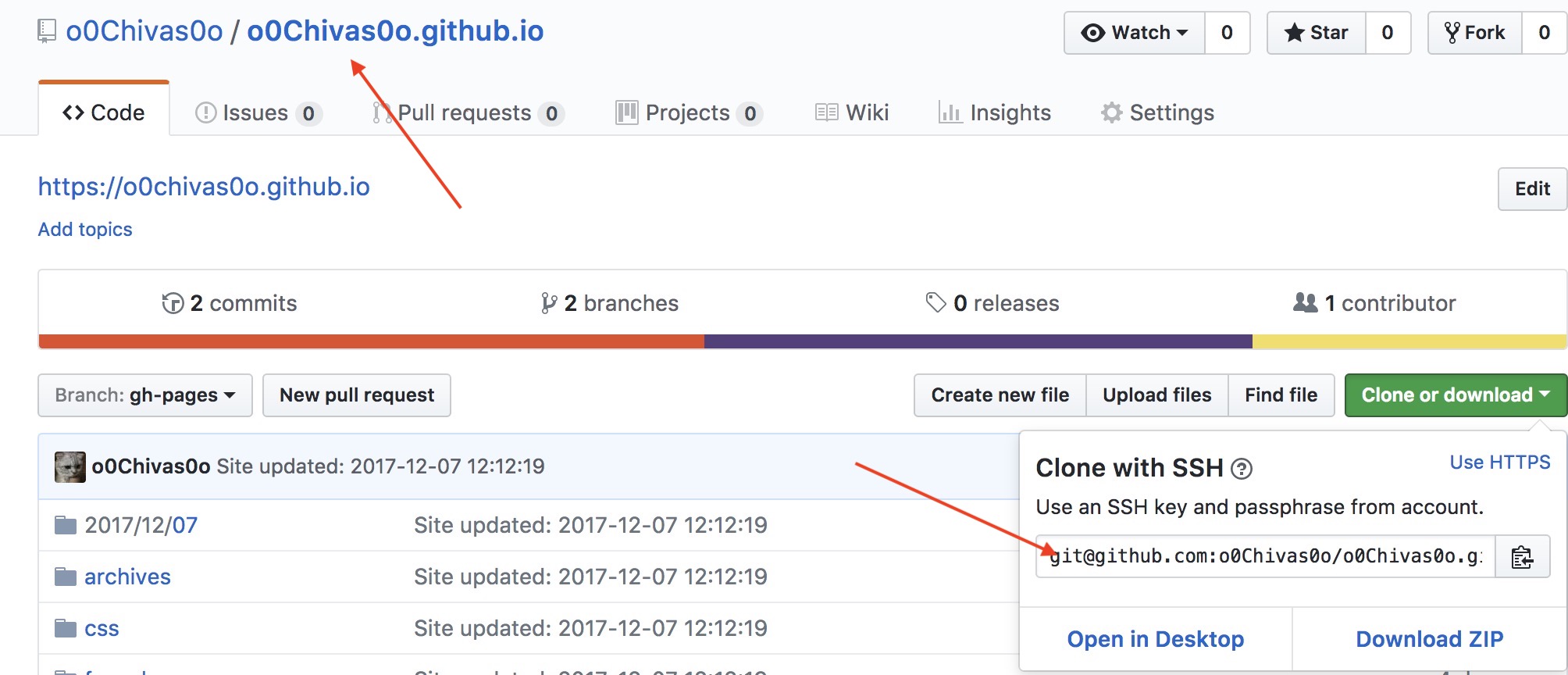这是一篇详细文章来讲述我用Mac搭建Hexo博客于Github上的完整历程,现在写下些经验来分享。
环境配置
Hexo官网本就有对Hexo安装及使用的详细介绍,墙裂推荐。这里来讲述自己安装的亲身步骤,或有区别。
Node.js
用来生成静态页面。node.js官网,下载8.9.3LTS,一路安装即可。Git
用来将本地Hexo内容提交到Github上。Xcode自带Git,这里不再赘述。如果没有Xcode可以参考Hexo官网上的安装方法。终端(Iterm2)
登录Iterm2官网,点击Download即可下载Iterm2,作为Mac上最强大的终端,墙裂推荐。(可以自动设置配色方案等等一系列操作)
Mac其实自带终端,根据个人喜好选择下载。安装npm
终端下输入1
$ npm install
安装Hexo
当Node.js和Git都安装好后就可以正式安装Hexo了,终端执行如下命令:
1 | $ npm install -g hexo-cli |
注意:如果无法正常安装 需要在
npm install -g hexo-cli前加上sudo,即
1 | $ sudo npm install -g hexo-cli |
- 输入管理员密码(Mac登录密码)。
- sudo:以管理员身份运行。
- -g:全局安装。
初始化
终端到桌面,创建一个安全的文件夹,别在根目录下乱搞,并执行hexo init命令:
1 | $ hexo init xxx |
xxx是你建立博客的名称,如果不填写,则默认文件夹名为myBlog。cd到xxx文件夹下,并执行如下命令:
1 | $ hexo s |
此时,用浏览器打开http//localhost:4000即可看到一个默认主题的静态页面。
此时本地hexo博客就搭建好了。
关联GitHub
- 创建仓库
登录你的GitHub账号,新建仓库,名为你的用户名.github.io固定写法,如o0Chivas0o.github.io即下图所示: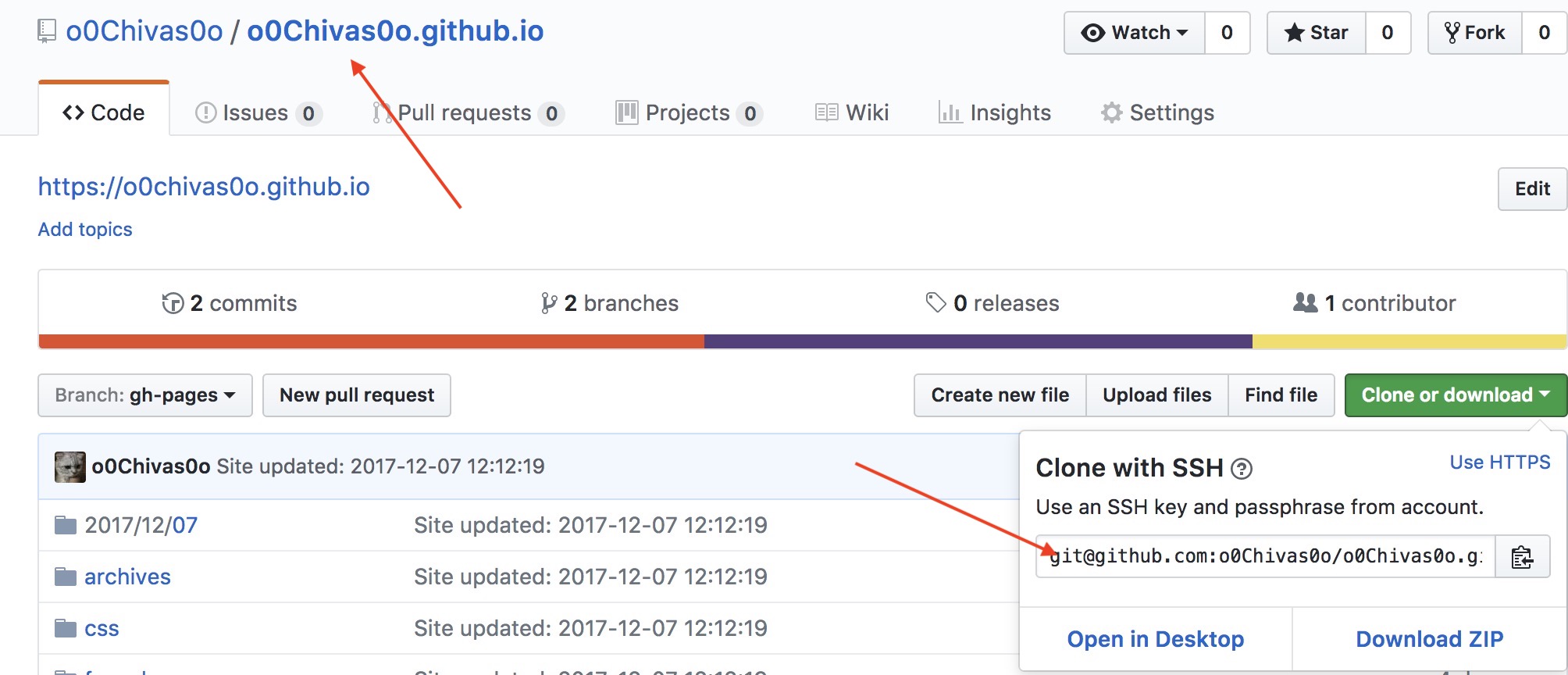
本地blog文件夹内容如下:
1 | . |
终端cd到xxx文件夹下,运行:
1 | $ npm i // 安装依赖 |
终端cd到xxx文件夹下,打开_consig.yml,命令如下:
1 | $ open _consig.yml |
- 第 6 行的 title 改成
你想要的名字即博客名字 - 第 9 行的 author 改成
你的名字即作者名字 - 最后一行 type 改成
type: gittype:后有一个空格 请注意! - 在最后一行后面新增一行,左边与 type 平齐,加上一行
repo: 仓库地址
终端运行
1 | $ npm install hexo-deployer-git --save |
- 安装
git部署插件
运行
1 | hexo d |
此时你就可以在你的名字.github.io看到你的博客了。
更换主题
- https://github.com/hexojs/hexo/wiki/Themes 上有主题合集,可以挑选一个自己喜欢的作为博客主题。
- 随便找一个主题,比如我的是:https://github.com/fi3ework/hexo-theme-archer
- 复制他的ssh地址,我的主题的地址为:
git@github.com:fi3ework/hexo-theme-archer.git 1
$ cd themes // 进入到主题目录
1
$ git clone git@github.com:fi3ework/hexo-theme-archer.git // 下载主题
1
$ cd .. // 回到上层目录
- 将
_config.yml
(是xxx文件夹里面的_config.yml文件,themes文件夹里面也有一个_config.yml文件,要搞混了)
的第75行主题名字改为theme: archer,保存。 - 终端输入:
1
2$ hexo g
$ hexo d - 等待一分钟,刷新博客页面,即可看到新的主题的博客了,如果看不到,把浏览器缓存清理一遍再刷新页面。
此处需要注意
_config.yml文件中theme: xxxxxx前面同样有空格,
并且主题名字不要弄错,你下载的主题名字在themes文件夹中有,
就是你下载到本地的文件夹名字。
还有一些命令的解释
1 | $ hexo g // 就是hexo generate |
- 每次
hexo new 博客名之后,需要hexo g,再hexo d,
你的文章就会更新到你的名字.github.io的网页博客中。 - 关于主题:
- 每次更换主题需要输入:
1
2
3$ hexo clean // 清空之前生成的主题
$ hexo g // 生成新的主题
$ hexo d // 发布到github - 每个主题下有具体文档,根据文档来编辑主题文件夹中的
_config.yml文件来达到自己想要的效果。
__END__
文章出处:用Hexo搭建个人博客系统
作者签名:Rich ? DoSomethingLike() : DoSomethingNeed()
版权声明:文章除特别声明外,均采用 BY-NC-SA 许可协议,转载请注明出处